
עם שגרות Alexa, אתה יכול לתזמן את האורות שלך כדי להפעיל ולכבות, לשנות בהירות, ולשנות צבעים. אתה יכול אפילו ליצור לוחות זמנים עבור האורות שלך לרוץ על ימים ספציפיים וזמנים. היום, נראה לך איך.
אילו אורות אתה יכול לתזמן עם Alexa?
לא בטוח אם האורות שלך יעבוד עם Alexa? אתה יכול, למעשה, לתזמן כל האורות עם Alexa, גם אם הם לא מכשירים חכמים. זה כולל אורות רצועה ואורות נורה.
אם האורות שלך אינם מכשירים חכמים, יהיה עליך לחבר אותם לתוך תקע חכם זה מחובר לאקסה. אז אתה צריך לתזמן את התקע החכם עם Alexa או מכשיר מופעל Alexa כגון האמזונס הד.
אם האורות שלך הם מכשירים חכמים, לראות אם הם תומכים באלקה. אתה יודע כי אור חכם תומך Alexa אם אתה מוצא "Alexa תואם", "תומך Alexa," "עובד עם Alexa," או משהו דומה על האריזה או תיאור המוצר. לאחר מכן תוכל לבצע את השלבים בסעיף הבא כדי לתזמן את האורות שלך.
שלא כמו עם אורות רגילים, אתה יכול לעתים קרובות לתזמן את האורות החכמים שלך ללא Alexa או מכשיר Alexa מופעל. במקום זאת, כאשר אתה רוכש אורות חכמים, באפשרותך להשתמש באפליקציה של היצרן כדי להגדיר לוחות זמנים. עם זאת, תצטרך לבדוק את האפליקציה כדי לאשר כי תזמון נתמך.
כיצד לתזמן אורות עם אלקסה
כדי לתזמן את האורות שלך עם Alexa, ודא כי הם מחוברים באפליקציה Alexa בטלפון החכם או בטאבלט. ודא שאתה יכול למצוא אותם על ידי הקשה "התקן" בתחתית האפליקציה, ואחריו "אורות".
כדי להתחיל בתזמון, הראש לאפליקציית Alexa והקש על הכרטיסייה "יותר" בתחתית המסך. לאחר מכן, בחר "שגרות".
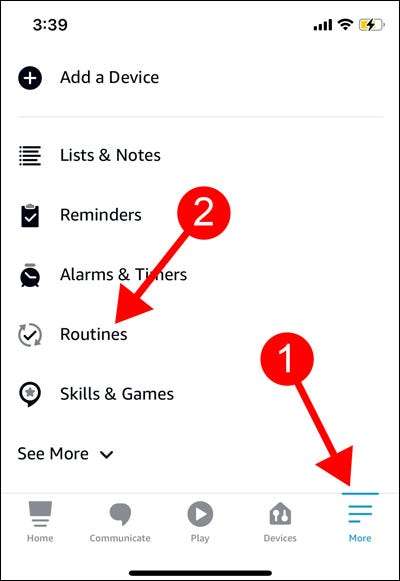
ראש לדף השגרתי החדש על ידי הקשה על הסמל Plus (+) בפינה השמאלית העליונה.
בחר "הזן שם שגרתי" והקלד שם לשגרת האור שלך. שקול להשתמש בשם פשוט כמו "רצועת אורות שגרתית" או "שגרת אור נורה". לאחר שתסיים להזין שם שגרתי, הקש על "הבא" בפינה השמאלית העליונה.
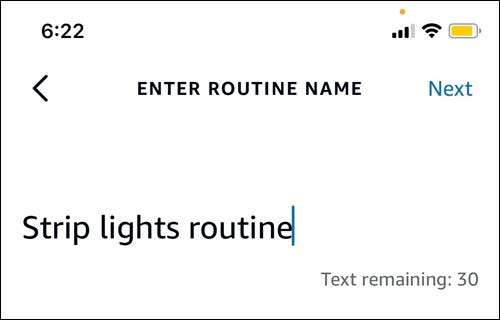
האפליקציה תוביל אותך לדף השגרתי החדש. מכאן, בחר "כאשר זה קורה" ולאחר מכן הקש על "לוח הזמנים".
תזמון בזמן מוגדר של היום
אם ברצונך לתזמן את האורות שלך כדי להפעיל בזמן מסוים, השתמש באפשרות "בזמן".
אתה יכול לבחור את הימים שבהם אתה רוצה לתזמן את האורות שלך תחת "לחזור". כל הימים ייבחרו בשחור כברירת מחדל. אתה יכול להקיש ביום כדי לבטל את הבחירה בו, אשר יהפוך אותו אפור.
עכשיו, בחר זמן מסוים כדי להפוך את האורות שלך על ידי הקשה "בזמן."
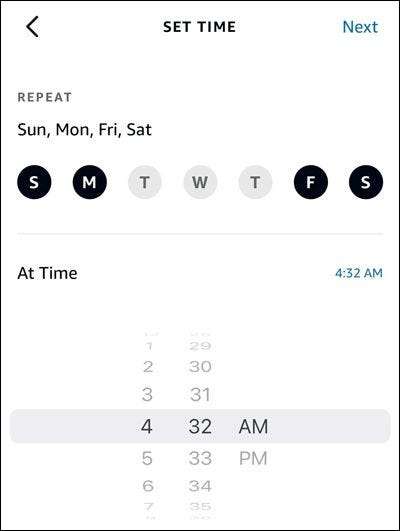
לאחר שתסיים, הקש על "הבא" בפינה השמאלית העליונה. לאחר מכן, הקש על "הוסף פעולה" וגלול למטה כדי לבחור "חכם הביתה".

כדי למצוא את האורות שלך, הקש על "כל ההתקנים". פעולה זו ירשימה את כל ההתקנים הזמינים שלך. חפש את האורות שאתה רוצה לתזמן ולברז על השם. לאורות שלך יש תכונות שונות, כולל:
- כּוֹחַ: הופך את האורות שלך או כבוי.
- בְּהִירוּת: משנה את בהירות האורות שלך.
- הגדר צבע: משנה את צבע האורות שלך.
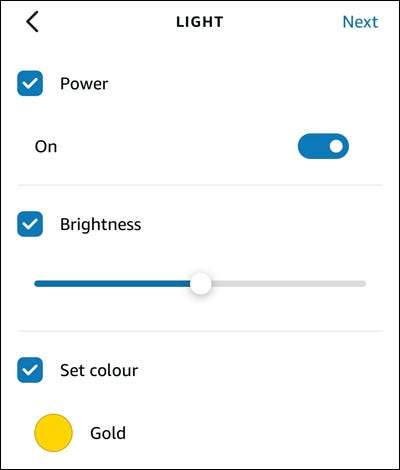
בהתאם לאורות שלך, ייתכן רק את תכונת החשמל. תראה את כל התכונות הזמינות שהאורות שלך מציעה באפליקציית Alexa. כדי לשמור על דברים פשוטים, נציג לך רק כיצד לתזמן את האורות שלך כדי להפעיל ולכבות.
כדי לתזמן את האורות שלך כדי להפעיל, הקש על האפשרות "Power". לאחר מכן, הקש על מתג החלף, הבטחת שזה אומר "ב". (המתג יסתובב כחול) כדי לתזמן את האורות שלך כדי לכבות, הקש על מתג החלפת עד שהוא אומר "כבוי". (המתג יהפוך אפור).
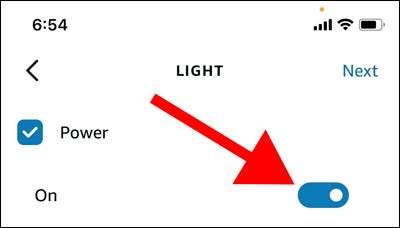
הקש על "הבא" בפינה הימנית העליונה בסיום, אשר יובילו אותך בחזרה לדף השגרתי החדש.
עכשיו, לחץ שוב על האפשרות "הוסף פעולה" שוב. גלול מלמטה ובחר את הפעולה "המתן". ה חכה פעולה קובע עיכובים בין הפעולות שלך. אתה צריך את זה כדי לתזמן את האורות שלך כדי להפעיל ולכבות בשגרה אחת.
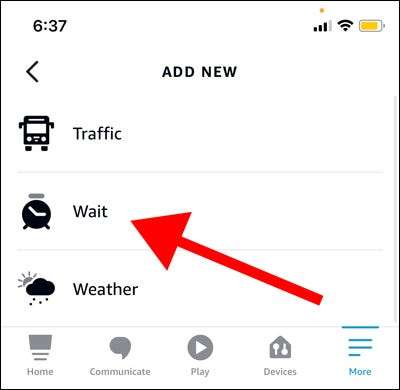
נניח, למשל, כי אתה מגדיר את האורות שלך להפעיל בשעה 07:00, ואתה רוצה שהם כבוי בשעה 10:00 אתה יכול להוסיף עיכוב לחכות של שעתיים ולאחר מכן להוסיף פעולה נוספת כדי להפעיל את האורות שלך כבוי .
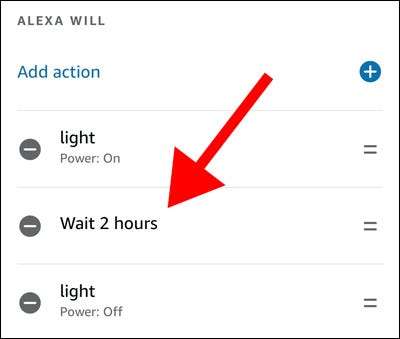
העיכוב הארוך ביותר שאתה יכול להוסיף הוא ארבע שעות בהמתנה אחת. עבור עיכובים ארוכים יותר, הוסף פעולות המתנה מרובות. לאחר שתסיים ליצור את השגרה שלך, הקש על "שמור" בפינה הימנית העליונה.
תזמון בזריחה או בשקיעה
כדי לתזמן את האורות שלך כדי להפעיל את הזריחה או השקיעה, השתמש באפשרויות "זריחה" או "שקיעה" במקום האפשרות "זמן מוגדר". זמני הזריחה והשקיעה שלך יהיה תלוי במקום שבו אתה נמצא.
מכאן, תוכל לבצע את אותן שלבים המפורטים בסעיף לעיל. התכונה השונה היחידה היא האפשרות "זמן לקזז", אשר מאפשר לך לקזז את לוח הזמנים של האורות שלך עד שעה לפני או אחרי השמש עולה או קובע.
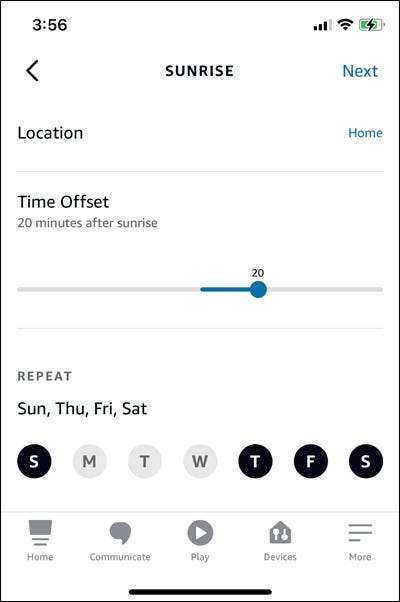
זה איך אתה מתזמן את האורות שלך עם Alexa. למה לא ליצור לוחות זמנים עבור כל האורות שלך? רק תזכור כי תצטרך לקבל את עצמך קצת חכם Plugs. אם אתה מתכנן תזמון אורות רגילים.







